Quando se trata de publicar seu conteúdo em vídeo de forma online, o YouTube é a plataforma ideal.
Com mais de dois bilhões de usuários mensais, o YouTube é o lar de todos os tipos de criadores de conteúdo, incluindo jogadores, vloggers, profissionais de marketing, músicos, comediantes, coaches da vida, entusiastas de tecnologia e muitos mais. É a melhor plataforma para compartilhar seus vídeos com um público diversificado e construir uma base grande e leal de seguidores.
O YouTube evoluiu ao longo dos anos para se tornar uma plataforma poderosa para postar vídeos de alta qualidade usando uma variedade de configurações e elementos. Também desenvolveu um conjunto rígido de regras e diretrizes para lidar com questões de direitos autorais e conteúdo prejudicial, ofensivo e enganoso.
Ao fazer um vídeo, você precisa garantir que ele não viole os direitos autorais de ninguém e que siga as diretrizes da comunidade do YouTube antes de decidir enviá-lo.
Antes de discutirmos as diretrizes e requisitos essenciais, vamos dar uma olhada no que você precisa fazer para enviar um vídeo ao YouTube e garantir que ele gere um número considerável de visualizações.
Como postar um vídeo no YouTube

Envio de vídeo do YouTube
Ao enviar seu vídeo para o YouTube, você precisa:
- Fazer login em sua conta do YouTube
- Clicar no ícone da câmera no menu no canto superior direito da tela
- Escolher a opção Carregar vídeo
- Clique em Selecionar arquivos para navegar até seu vídeo ou arraste e solte-o na tela
Quando o vídeo começa a ser carregado, você pode ver o progresso na parte inferior da tela. Assim que o envio for concluído, o YouTube começará a processar seu vídeo. Enquanto isso acontece, você pode usar o tempo para configurar todos os detalhes técnicos para garantir que as pessoas possam encontrar e assistir seu conteúdo no YouTube.
Envio de vídeos do YouTube - Detalhes do vídeo

Configurações de envio de vídeo do YouTube #1
Primeiro, você precisa bolar um título, que é um dos fatores mais importantes para classificar seu vídeo nos resultados de pesquisa do YouTube. Você deve torná-lo relevante para o conteúdo, tendo em mente o que as pessoas podem estar procurando para encontrar seu vídeo. Além da miniatura, o título é o primeiro elemento que seu público vê, por isso precisa ser envolvente e informativo e deve deixar uma boa primeira impressão.
A descrição do vídeo deve incluir tantas palavras-chave relevantes quanto possível, sem soar artificial. Você precisa fornecer informações mais detalhadas sobre o assunto do vídeo. Esta é também a seção onde você pode incluir links relevantes, como seu site e perfis de mídia social.
O YouTube gerará automaticamente três capturas de tela e as fornecerá como opções para a miniatura do seu vídeo. Se você acha que eles não representam bem o seu conteúdo, você pode escolher enviar sua própria miniatura. Por ser um dos elementos mais importantes para gerar visualizações, você pode aprender mais sobre como adicionar uma miniatura a um vídeo do YouTube para obter os melhores resultados. Isso inclui prestar atenção ao melhor tamanho de miniatura de vídeo do YouTube.
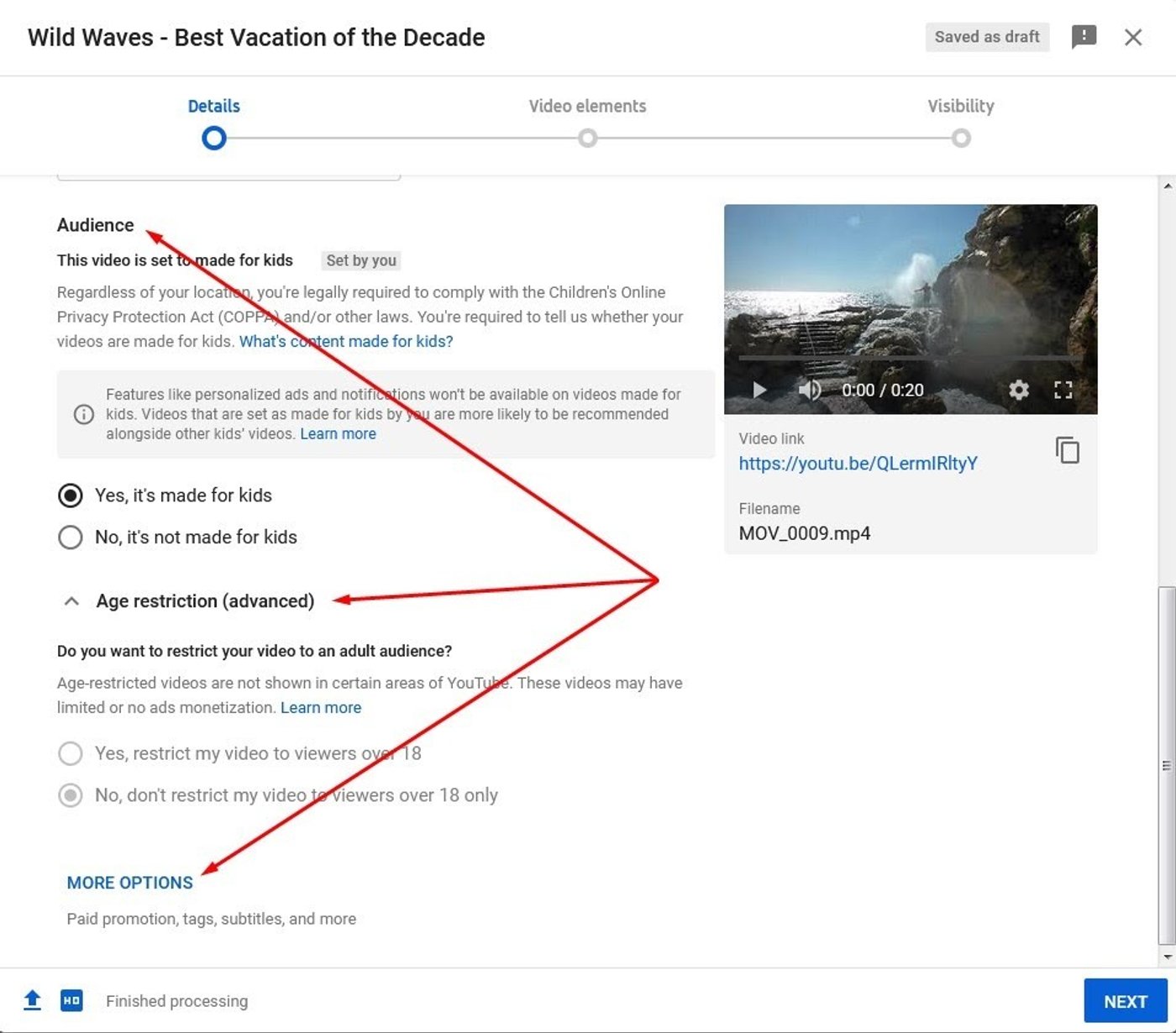
Configurações de envio de vídeo do YouTube #2
Antes de continuar, você precisa confirmar se o seu vídeo é adequado para todas as faixas etárias. Você deve configurar a restrição de idade com base no conteúdo do vídeo:
- Imagens ou cenas violentas e perturbadoras
- Nudez ou conteúdo sexualmente sugestivo
- Linguagem vulgar
- Atividades prejudiciais ou perigosas
Quando terminar, clique em Mais opções para continuar.
Envio de vídeos do YouTube - Mais opções

Configurações de envio de vídeo do YouTube - Mais opções #1
Embora as tags de vídeo não sejam tão importantes quanto costumavam ser, você deve adicionar várias palavras-chave relevantes para fornecer ao YouTube mais contexto sobre o assunto do seu vídeo.Comece com a palavra-chave principal e, em seguida, adicione algumas complementares.
Você pode configurar o idioma do seu vídeo e enviar legendas ou closed captions, caso as tenha criado. Isso tornará seu vídeo mais fácil de entender para um público mais amplo.
Se a data e o local forem relevantes para o seu vídeo, você pode defini-los na seção abaixo. Esta opção é importante para conteúdo como notícias e eventos.
Dependendo do vídeo que você está enviando, você deve prestar atenção à seção Licença e distribuição, que oferece duas opções:
|
Licença e distribuição de vídeos no YouTube |
|
|
Licença padrão do YouTube |
Você mantém a propriedade do vídeo e permite que apenas o YouTube o hospede e compartilhe |
|
Licença de atribuição Creative Commons |
Você concede permissão a outras partes para usar e alterar o seu vídeo se eles derem crédito a você |
Você deve configurar se o seu vídeo contém uma promoção paga, como:
- Patrocínio
- Endosso
- Posicionamento de produto
Marcar a caixa é necessário para confirmar que a promoção paga em seu vídeo está de acordo com as políticas de anúncios do YouTube e todas as leis e regulamentos relevantes.
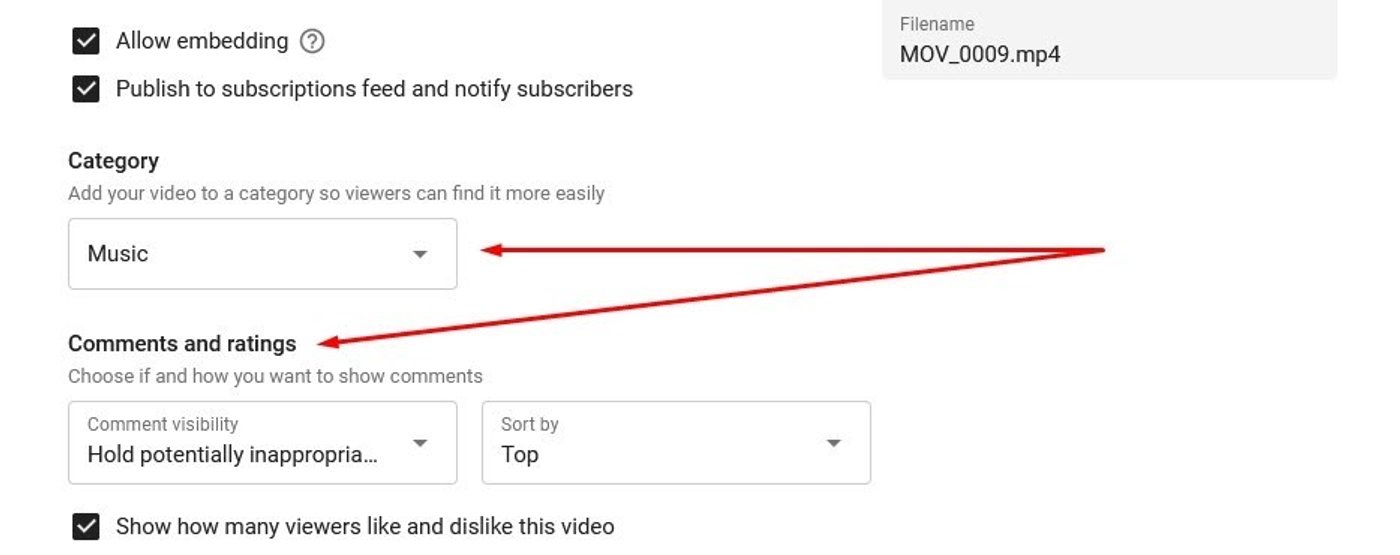
Configurações de envio de vídeo do YouTube - Mais opções #2
Você pode decidir se deseja permitir que as pessoas incorporem seu vídeo em seus blogs, canais ou sites.
Configurar a categoria do seu vídeo é importante porque permite que os usuários o encontrem mais facilmente.Você também pode alterar a visibilidade de avaliações e comentários.
Envio de vídeos do YouTube - Elementos de vídeo
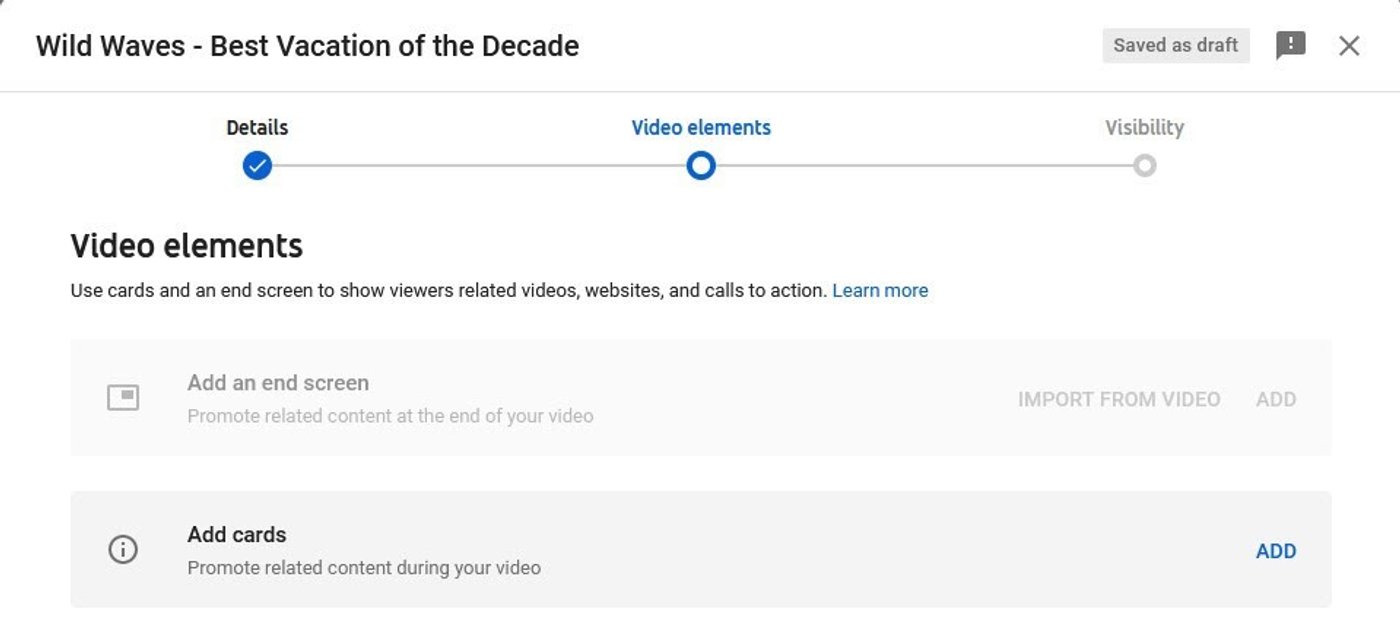
Configurações de envio de vídeo do YouTube - Elementos de vídeo
Clique na guia Elementos de vídeo se quiser adicionar cartões de informação ou uma tela final ao seu vídeo.
As telas finais podem ser uma solução eficaz para promover outro conteúdo e aumentar sua base de fãs. Você pode adicioná-los aos últimos 5 a 20 segundos de seu vídeo e eles precisam ter pelo menos 25 segundos de duração. Dependendo do tamanho do vídeo, eles podem incluir um número específico de elementos. Se o vídeo estiver na proporção de 16:9, o número máximo de elementos é quatro.
Sua tela final pode incluir:
- Vídeo relacionado ou lista de reprodução do seu canal
- Um convite envolvente para se inscrever
- Links de sites aprovados, como sites de mercadorias e crowdfunding
Você também pode adicionar cartões como teasers durante o vídeo. Eles podem conter links para vídeos, canais, listas de reprodução e sites aprovados. Lembre-se de que os cartões não podem ser exibidos na tela final.
Envio de vídeos do YouTube - Visibilidade
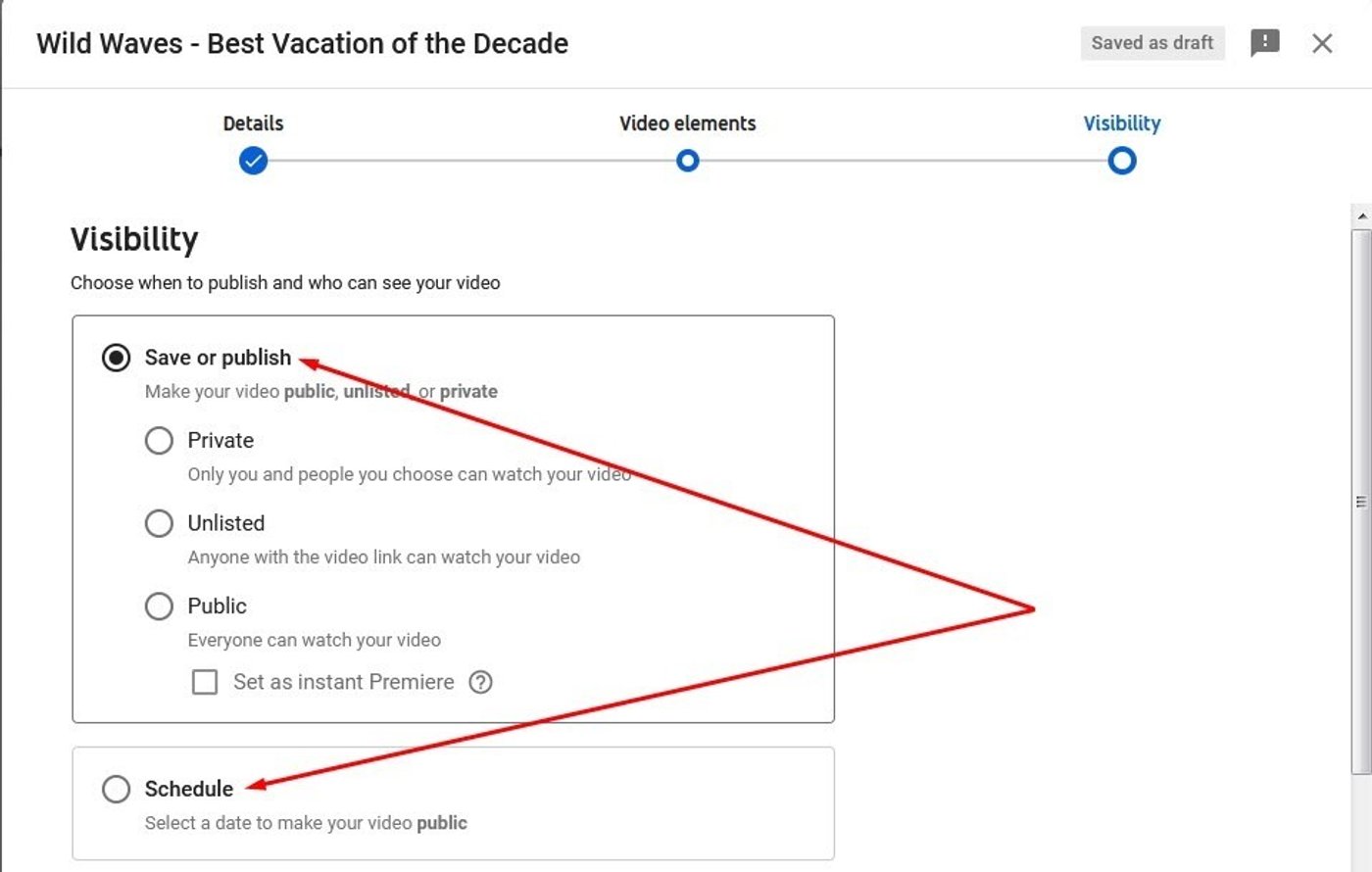
Configurações de envio de vídeo do YouTube - Visibilidade
Ao abrir a guia Visibilidade, você tem duas opções para publicar seu vídeo:
- Salvar ou publicar
- Agendar
Salvar ou publicar seu vídeo
Se você optar por salvar ou publicar seu vídeo, terá três tipos de configurações de privacidade:
- Privado - apenas você e os usuários que você convidar por e-mail poderão ver o vídeo. Não listado - o vídeo será salvo no YouTube, mas não aparecerá em seu canal como uma sugestão ou nos resultados da pesquisa. Apenas as pessoas com o link poderão assistir.
- Público — Seu vídeo será publicado em seu canal, aparecerá nos resultados da pesquisa e será mostrado como uma sugestão. Você pode configurá-lo como uma estreia instantânea para que todos possam assistir juntos pela primeira vez.
Programe o seu vídeo
Você pode escolher agendar seu vídeo para se tornar público e aparecer nos feeds de seus assinantes em uma data e hora específicas.Se quiser, você pode configurá-lo como uma estreia. Compartilhar o link em seu site ou canais de mídia social permitirá que seu público veja a contagem regressiva para a estreia quando abrir o link.
Até a data programada, o vídeo será definido como privado e você poderá vê-lo em seu YouTube Studio ao abrir a guia Conteúdo.
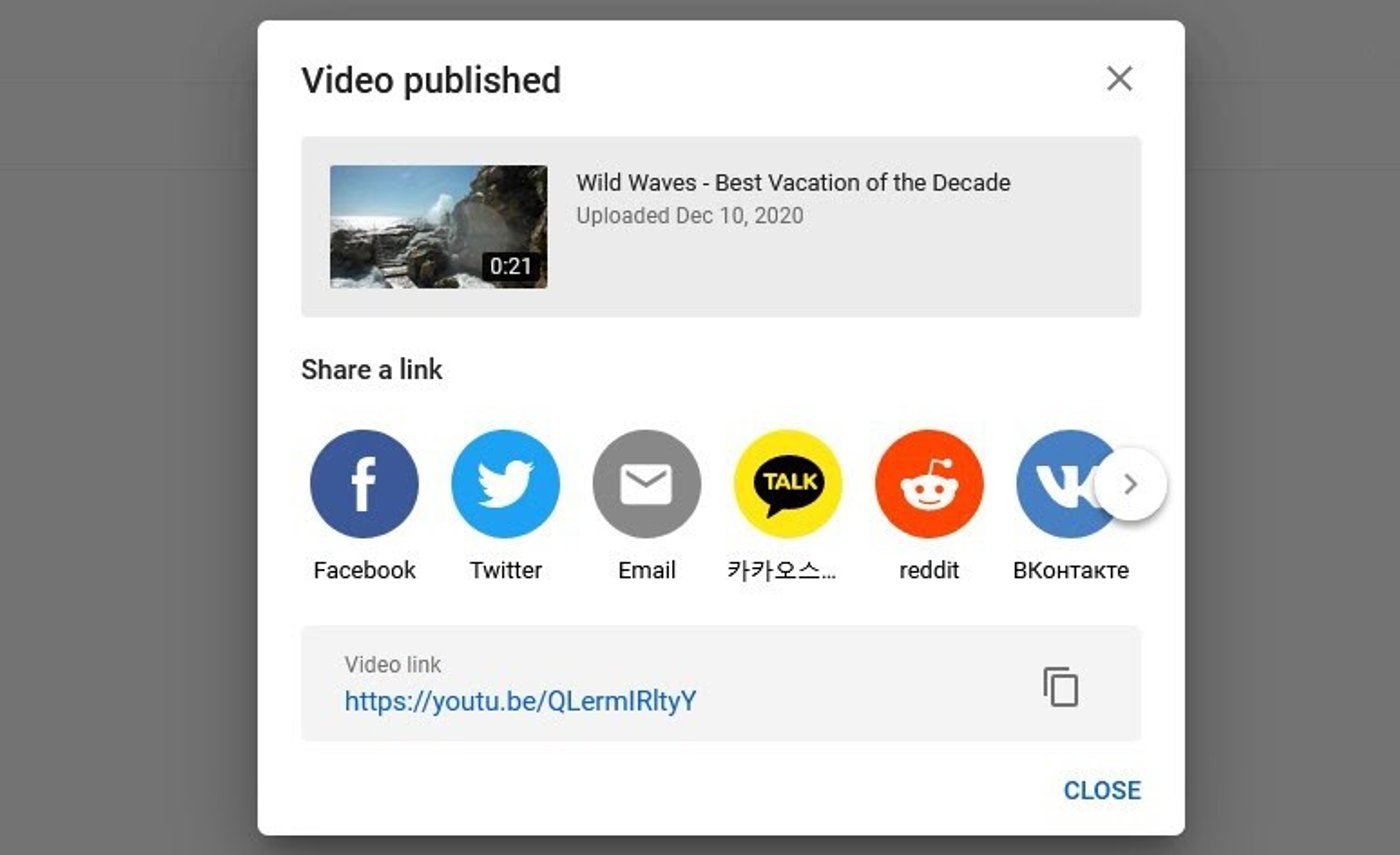
Vídeo do YouTube publicado
Quando terminar as configurações, clique em Salvar. Se você configurou seu vídeo para ser publicado imediatamente, poderá copiar o link e compartilhá-lo em diferentes canais diretamente.
Requisitos técnicos para enviar um vídeo para o YouTube
Se o vídeo enviado não estiver sendo reproduzido na qualidade esperada, você deve ter certeza que o arquivo de mídia original esteja codificado de acordo com os requisitos técnicos preconizados pelo YouTube. Além do tamanho ideal de vídeo do YouTube, você deve prestar atenção a:
- Formato
- Taxa de bits
Quais são os formatos de vídeo aceitos pelo YouTube?
Quando se trata de formatos de vídeo, o YouTube oferece suporte a uma variedade de opções:
- MP4
- MOV
- WMV
- MPEG4
- AVI
- MPEG-PS
- FLV
- 3GPP
- WebM
- HEVC
- CineForm
- DNxHR
- ProRes
Se você deseja obter resultados ótimos sem criar um arquivo de vídeo grande, a melhor solução é renderizar seu vídeo como um arquivo MP4. Você deve usar o codec H.264 para vídeo e o codec AAC para áudio.
Quais são as taxas de bits de vídeo e áudio aceitas pelo YouTube?
De acordo com a resolução e a taxa de quadros do seu vídeo, o YouTube recomenda configurações específicas de taxa de bits. Isso inclui:
- Taxa de quadros padrão - 24, 25 e 30
- Taxa de quadros alta- 48, 50 e 60
Os valores recomendados são:
|
Configurações recomendadas de taxa de bits de vídeo do YouTube |
||
|
Resolução |
Taxa de quadros padrão |
Taxa de quadros alta |
|
2160p |
35–45 Mbps |
53-68 Mbps |
|
1440p |
16 Mbps |
24 Mbps |
|
1080p |
8 Mbps |
12 Mbps |
|
720p |
5 Mbps |
7,5 Mbps |
|
480p |
2,5 Mbps |
4 Mbps |
|
360p |
1 Mbps |
1,5 Mbps |
Para garantir a qualidade ideal para o seu áudio, você deve codificá-lo usando as seguintes configurações de taxa de bits:
- Mono —128 Kbps
- Estéreo —384 Kbps
- 5.1 —512 Kbps
Quais são as diretrizes da comunidade para enviar um vídeo ao YouTube?
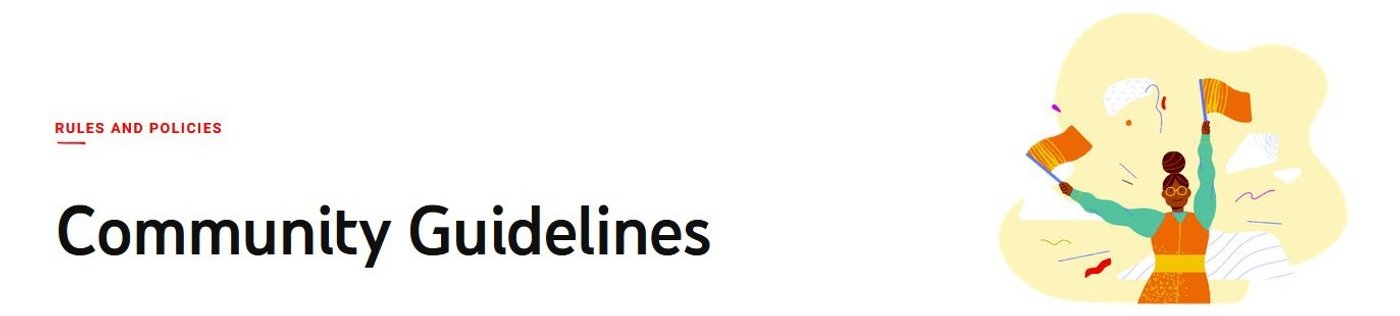
Diretrizes da comunidade do YouTube
Se você não quer ter problemas e ter seu vídeo ou canal inteiro removido, você precisa garantir que o conteúdo que você enviar para o YouTube siga as diretrizes da comunidade.O YouTube tem um conjunto específico de regras com relação a todos os tipos de conteúdo que você posta na plataforma, incluindo links, vídeos, comentários e miniaturas.
As diretrizes declaram explicitamente que os vídeos na plataforma não devem incluir o seguinte:
- Conteúdo sensível - suicídio e automutilação, nudez e material sexual, conteúdo que pode colocar em risco o bem-estar emocional ou físico de menores
- Conteúdo nocivo e violento - discurso de ódio, violência gráfica, assédio e intimidação virtual e organizações criminosas violentas
- Spam e práticas enganosas - spam, engajamento falso, práticas enganosas, links inadequados e informações enganosas
- Bens regulamentados - Armas de fogo e venda de produtos ilegais ou regulados
Se você não seguir as diretrizes da comunidade, seu vídeo pode ser sinalizado.Caso o YouTube determine que seu conteúdo é impróprio, você receberá um aviso de sua primeira violação e o vídeo será removido.
Se você violar as políticas do YouTube novamente, pode receber até três avisos.Com o primeiro e o segundo avisos, você não poderá postar nada por uma e duas semanas, respectivamente. Quando você receber o terceiro aviso, o YouTube retirará seu canal do ar.
Quando você receber um aviso, certifique-se de verificar as diretrizes da comunidade com atenção para descobrir o que você fez de errado e como evitar repetir o erro. Em alguns casos, o YouTube removerá seu conteúdo sem avisar você. Você pode apelar da ação tomada contra seu vídeo ou canal se achar que não violou nenhuma das diretrizes prescritas.
Como enviar vídeos para o YouTube sem violar as leis de direitos autorais?
O YouTube permite que você envie vídeos que consistem em conteúdo que você criou ou foi autorizado a usar.Se você infringir os direitos autorais de alguém, essa pessoa pode solicitar a remoção do seu conteúdo. Se a solicitação for válida, seu vídeo será removido e você receberá um aviso de direitos autorais. Após três avisos de direitos autorais, seu canal será encerrado.
Caso você não ache que seu vídeo contém uma violação de direitos autorais, você pode:
- Solicitação para que a reivindicação seja retirada entrando em contato com a outra parte
- Enviar uma contra-notificação como um pedido legal ao YouTube
Você também deve ter cuidado com o material que usa em seus vídeos, como músicas, jogos, filmes e programas de TV.Se for protegido por direitos autorais, você pode receber uma reivindicação de “Content ID” do proprietário. Ao receber esse tipo de reivindicação, você pode perder receita ou ter seu vídeo removido. Você pode abrir uma disputa se acreditar que a reivindicação é infundada.
Se você deseja se opor a uma reivindicação de direitos autorais ou “Content ID”, é necessário determinar se o seu vídeo está protegido pelo uso justo.Isso inclui quatro fatores:
- Propósito de uso
- Natureza do conteúdo
- Quantidade de conteúdo usado
- Efeito no mercado potencial
Propósito de uso
O primeiro fator se concentra em saber se o uso do conteúdo protegido por direitos autorais dá a ele um novo significado ou se apenas cria uma duplicata.Também leva em consideração se você criou um vídeo para uso educacional ou comercial. Se você não está ganhando dinheiro com seu conteúdo, é mais provável que seja visto como uso justo.
Natureza do conteúdo
Quando se trata de uso justo, a lei de direitos autorais oferece mais proteção às obras ficcionais do que factuais. Isso significa que você terá mais chances de ter que disputar uma reivindicação de direitos autorais com sucesso se tiver usado notícias do que um filme ou desenho animado, por exemplo.
Quantidade de conteúdo usado
É provável que seu vídeo seja protegido pelo uso justo se você incluiu partes pequenas do trabalho do autor original.Se você está analisando um filme ou programa de TV, pode usar seções limitadas para fazer uma observação. Você deve criar uma mensagem original em vez de copiar o propósito pretendido pelo autor.
Efeito no mercado potencial
O quarto fator é geralmente o mais importante quando se trata de determinar o uso justo. Ele se concentra em como seu conteúdo afeta o mercado potencial para o trabalho original. Seu vídeo não deve substituir o original e tirar suas visualizações e receita. Se ele ocupar o mesmo mercado e afetar a capacidade do criador de obter lucro, muito provavelmente não será protegido pelo uso justo. A única exceção é se o seu vídeo for uma paródia do original.
InVideo - a melhor plataforma para criar vídeos incríveis no YouTube

Página inicial do InVideo
Se você está procurando uma plataforma de edição de vídeo fácil de usar para fazer vídeos do YouTube com aparência profissional, o InVideo é a solução perfeita para você. Oferecemos mais de 3.000 modelos predefinidos para diferentes tipos de vídeos, como:
Todos os nossos modelos consistem em elementos totalmente personalizáveis que permitem criar vídeos personalizados impressionantes para surpreender seu público no YouTube.
Se preferir editar vídeos do zero, você pode usar a opção Blank Canvas. Comece com um modelo básico e transforme-o em uma experiência visual atraente usando nossa rica seleção de efeitos. Você também pode transformar seu script em um vídeo envolvente com o método Texto-para-Vídeo.
Caso esteja tendo problemas para encontrar o tipo certo de música, imagem ou vídeo para o seu projeto, você pode contar com nossa extensa biblioteca de mais de um milhão de arquivos de mídia livres de royalties.
Com o InVideo, você pode criar vídeos para plataformas específicas, incluindo YouTube, Facebook e Instagram. Tudo o que você precisa fazer é escolher a proporção certa, criar seu vídeo incrível e exportá-lo para um arquivo MP4 de 720p ou 1080p otimizado para o envio.
Você pode usar o InVideo gratuitamente para sempre e exportar até 60 vídeos por mês com uma marca d'água.Se você gosta do que nosso poderoso editor de vídeo pode fazer, escolha um de nossos planos pagos e aproveite ao máximo todos os recursos que temos a oferecer.
Inscreva-se no InVideo agora mesmo e comece a fazer vídeos atraentes no YouTube que seus seguidores vão adorar!

